快压如何制作分卷压缩包?快压制作分卷压缩包的方法步骤
更新日期:2023-09-23 23:34:58
来源:系统之家
手机扫码继续观看

最近有很多小伙伴在问快压中的分卷压缩包要怎么制作,不会的小伙伴请看下面的教程,小编将给大家带来快压中分卷压缩包的制作方法。
方法/步骤
1、我们需要先打开快压软件,然后我们选择需要压缩的文件, 右键“创建压缩文件”。
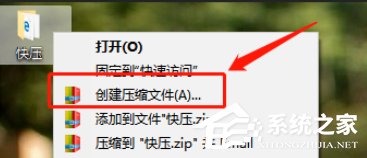
2、接着弹出如图弹窗,这时候我们点击“切换到经典模式”。
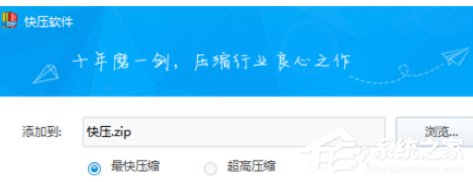
3、接下来我们选择“高级”选项,然后选择或者输入需要的分卷压缩的大小,还可以选择自己所需要的选项。
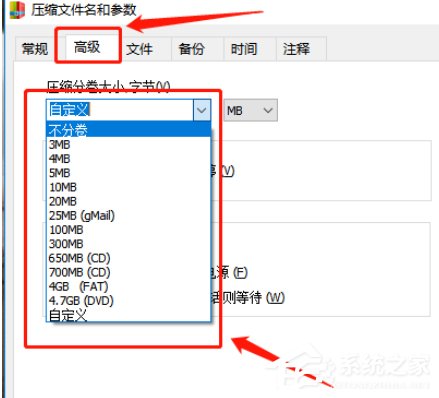
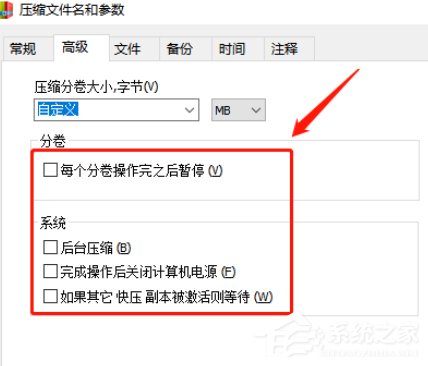
4、最后一步我们点击“确定”就可以啦。
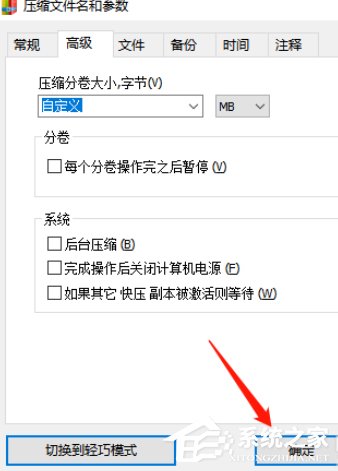
该文章是否有帮助到您?
常见问题
- monterey12.1正式版无法检测更新详情0次
- zui13更新计划详细介绍0次
- 优麒麟u盘安装详细教程0次
- 优麒麟和银河麒麟区别详细介绍0次
- monterey屏幕镜像使用教程0次
- monterey关闭sip教程0次
- 优麒麟操作系统详细评测0次
- monterey支持多设备互动吗详情0次
- 优麒麟中文设置教程0次
- monterey和bigsur区别详细介绍0次
系统下载排行
周
月
其他人正在下载
更多
安卓下载
更多
手机上观看
![]() 扫码手机上观看
扫码手机上观看
下一个:
U盘重装视频












